| Nombre | Adware.DNS Unlocker |
| Escribe | Adware, PUP |
| Descripción breve | Adware.DNS Unlocker pertenece a una familia de programas potencialmente no deseado que muestran anuncios que llevan a sitios de terceros |
| Los síntomas | Banners intrusivos y otras formas de anuncios en el navegador. |
| Método de distribución | Agrupación, navegación insegura. |
| Herramienta de detección | Descargar Malware Removal Tool, Para ver si su sistema ha sido afectado por Ads by LaSuperba |
| Experiencia de usuario | Únete a nuestro foro para seguir la discusión sobre Adware.DNS Unlocker . |
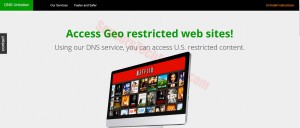 DNS Unlocker es un programa no deseado altamente sospechoso que se encuentra en los usuarios de PC es principalmente a través de otros programas. Además de la administración de publicidad dirigida, La aplicación también cambia el DNS (sistema de nombres de dominio) configuración de la computadora está en que es algo que ningún usuario quiere tener. DNS Unlocker se anuncia como un programa que permite a los usuarios utilizar una dirección DNS específica con el fin de facilitarles el acceso a todos los sitios restringidos para su localización. Sin embargo, la aplicación es muy publicitados y algunos usuarios que usan dirección DNS específico para acceder a otras redes pueden encontrarse en problemas.
DNS Unlocker es un programa no deseado altamente sospechoso que se encuentra en los usuarios de PC es principalmente a través de otros programas. Además de la administración de publicidad dirigida, La aplicación también cambia el DNS (sistema de nombres de dominio) configuración de la computadora está en que es algo que ningún usuario quiere tener. DNS Unlocker se anuncia como un programa que permite a los usuarios utilizar una dirección DNS específica con el fin de facilitarles el acceso a todos los sitios restringidos para su localización. Sin embargo, la aplicación es muy publicitados y algunos usuarios que usan dirección DNS específico para acceder a otras redes pueden encontrarse en problemas.
Adware.DNS Unlocker - ¿Cómo lo consigo?
Es posible que haya sido engañado por un anuncio en línea la creencia de que la aplicación es útil para su máquina. Sin embargo, no se deje engañar. Este programa puede hacer más daño que bien, ya que cuenta con las relaciones a sitios de terceros que se anuncia con fines de lucro.
La aplicación también se cree para deslizarse por los PC de los usuarios por Descargas paquetes de software que proporciona sitios de terceros. Es posible que haya perdido 'como un extra gratis' en uno de los pasos de la instalación de un programa libre descargado desde el sitio, diferente de su oficial. Lo que es peor es que algunos PUP (Programas potencialmente no deseados) como no puede existir DNS Unlocker en los pasos de instalación en absoluto. En lugar, que se mencionan en el acuerdo EULA y que incluso los usuarios experimentados tienden a extrañar. Es por esto que es recomendable no descargar programas de sitios web que no son familiares para usted o usted ha visto usar agrupación y usar siempre software para acuerdos EULA que detecta palabras específicas de forma automática, gusta EULAlyzer , por ejemplo.
Adware.DNS Unlocker - ¿Qué hace?
Una vez instalado en su sistema, DNS Unlocker cambia su dirección DNS preferido y también puede cambiar el servidor DNS alternativo. Qué es más, de acuerdo a El informe de Symantec la aplicación sitúa los siguientes archivos en el directorio ProgramFiles DNS Unlocker y Windir Tasks :
→"Config.ini; ConsoleApplication1.dll; DNSCONTRERAS.cer; dnscontreras.exe; Info.rtf; License.rtf; config.ini; LogoBlack.ico; LogoGreen.ico; LogoYellow.ico; Microsoft.Win32.TaskScheduler.dll; settings.ini; unins000.exe; unins000.dat; ZonaTools.XPlorerBar.dll; DNSCONTRERAS.job "
Como otros DNS Unlocker relacionados .exe de como dnspallenville.exe en una de sus versiones, es muy probable que el proceso de dnscontreras.exe puede permanecer activo en su tareas de Windows. Qué es más, usted puede ser capaz de desinstalar el programa, incluso si quieres, porque usted tiene que cerrarlo como un proceso activo primero.
Lo que es más que crea un valor en la siguiente clave registy en el Registro de Windows:
→"HKEY_LOCAL_MACHINE SOFTWARE 5da059a482fd494db3f252126fbc3d5b"
Además de la creación de valores de registro, el software también modifica algunas de las existentes, como éste:
→"HKEY_LOCAL_MACHINE SYSTEM ControlSet001 Services Dhcp Parameters ”{AD4E4E3D-9057-4796-8F2E-EB3CF04ED742}” = “[Valor hexadecimal]”"
Después de que el programa ha hecho que, se informa de comenzar a tomar más de espacios publicitarios en los navegadores web de los usuarios y mostrar publicidad pesada que incluso puede ralentizar el PC hacia abajo. También, dichos programas pueden mostrar pop-ups e incluso los anuncios que juegan un video en vivo o un mensaje de sonido.
Algunos usuarios han reportado que se redirigen del PUP adware a sitios que bloquear por completo a salir de su navegador web, mostrando una alerta BSOD falsa, tales como el 1-888-991-9974 alerta falsa.
Qué es más, algunos usuarios han informado de ver redirecciones directos a los sitios que cuando visitó, alertó a su antivirus para un drive-by download y ejecución de un script malicioso.
Algunos usuarios han reportado incluso para ver tecnología falsos formularios de inscripción y las encuestas que exigían la información financiera por parte del usuario para una prueba gratuita de un producto o un servicio.
Qué es más, el estado proveedores de software que puedan compartir información diferente con terceros:
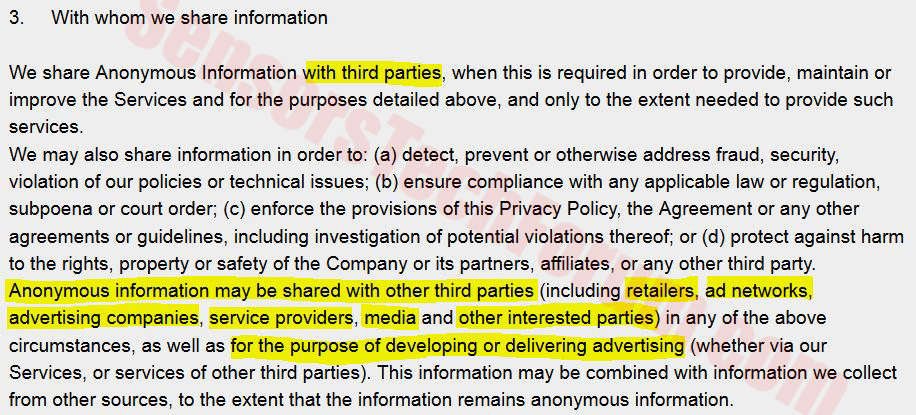
Los ciberdelincuentes son cada vez más astutos y han comenzado a difundir sus estafas a través de este tipo en programas útiles primera vista. En cuanto a los desarrolladores PUP pueden estar preocupados, no les importa qué es lo que anuncian, siempre y cuando lo hacen se benefician de ella. Es por esto que se recomienda mantener siempre al día con lo último en el malware, así como los programas no deseados y los métodos de ciber-infección. Los expertos también aconsejan a los usuarios emplear siempre un cortafuegos externo, así como programa anti-malware con protección activa contra las intrusiones ya que automatizar el proceso de eliminación y significativamente ahorrar mucho tiempo, más dolores de cabeza.
Extracción Adware.DNS Unlocker plenamente de su PC
En caso de que haya decidido eliminar esta aplicación con publicidad, usted debe cuidadosamente siga las instrucciones de eliminación abajo. También, Asegúrese emplear el software anti-malware en su ordenador con el fin de detectar posibles amenazas que puedan existir a causa de este PUP. Para una máxima protección y detección, tenga en cuenta que usted debe también instalar un firewall externo es significativamente difícil de ser hackeado, así como monitor de proceso externo. El programa anti-malware también puede combinarse con un programa antivirus para ofrecerle protección pertinentes contra cualquier intrusión futuros.
En el caso de las instrucciones de abajo no te ayudan y todavía están experimentando anuncios por DNS Unlocker, asegúrese de que usted describe su problema en su tema en nuestro foro y los expertos hará todo lo posible para ayudarle.
Paso 1: Eliminar / Desinstalar Adware.DNS Unlocker en Windows
Aquí es un método en unos sencillos pasos para eliminar ese programa. No importa si usted está utilizando Windows 8, 7, Vista o XP, esos pasos conseguirán el trabajo hecho. Arrastrando el programa o su carpeta a la papelera de reciclaje puede ser una muy mala decisión. Si lo haces, partes y piezas del programa se quedan atrás, y que puede conducir a un trabajo inestable de su PC, errores con las asociaciones de tipo de archivo y otras actividades desagradables. La forma correcta de obtener un programa de ordenador es de desinstalarla. Para hacer eso:
Seleccione el programa que desea quitar, y pulse “Desinstalar” (fig.3).
Siga las instrucciones de arriba y usted desinstalar correctamente Adware.DNS Unlocker.
Paso 2: Retire Adware.DNS Unlocker desde su navegador
Seleccione el “Complementos” icono en el menú
Seleccionar Adware.DNS Unlocker y haga clic en “Quitar”
Después Adware.DNS Unlocker se elimina, reinicie Mozilla Firefox cerrando desde el rojo “X” en la esquina superior derecha y empezar de nuevo.
Seleccione Adware.DNS Unlocker para eliminar, y luego haga clic en 'Desactivar’. Una ventana emergente aparecerá para informarle de que está a punto de desactivar la barra de herramientas seleccionado, y algunas barras de herramientas adicionales pueden ser desactivados, así. Deje todas las casillas marcadas, y haga clic en 'Desactivar’.
Después Adware.DNS Unlocker ha sido eliminado, Reanudar Internet Explorer mediante el cierre desde el rojo 'X’ en la esquina superior derecha y empezar de nuevo.
Abra el menú desplegable haciendo clic en el icono de engranaje en la parte superior esquina derecha.

En el menú desplegable seleccione 'Preferencias’
En la nueva ventana seleccione 'Extensiones’
Haga clic una vez en Adware.DNS Unlocker
Haga clic en 'Desinstalar’
Una ventana emergente aparecerá que pide la confirmación para desinstalar Adware.DNS Unlocker. Seleccionar 'Desinstalar’ otra vez, y la Adware.DNS Unlocker será eliminada.
Paso 3: Retire Adware.DNS Unlocker automáticamente mediante la descarga de un programa anti-malware avanzado.
Para limpiar el equipo del que debiera descargar un programa anti-malware actualizado en una PC segura y entonces instalarlo en el ordenador afectado en modo offline. Después de que usted debe arrancar en modo seguro y escanear su ordenador para eliminar todos los objetos asociados Adware.DNS Unlocker.
- Ventanas
- Mac OS X
- Google Chrome
- Mozilla Firefox
- Microsoft Edge
- Safari
- Internet Explorer
- Detener Push Pop-ups
Cómo quitar Adware.DNS Unlocker de Windows.
Paso 1: Analizar en busca de Adware.DNS Unlocker con la herramienta SpyHunter Anti-Malware



Paso 2: Inicie su PC en modo seguro





Paso 3: Desinstala Adware.DNS Unlocker y el software relacionado de Windows
Pasos de desinstalación para Windows 11



Pasos de desinstalación para Windows 10 y versiones anteriores
Aquí es un método en pocos y sencillos pasos que debe ser capaz de desinstalar la mayoría de los programas. No importa si usted está utilizando Windows 10, 8, 7, Vista o XP, esos pasos conseguirán el trabajo hecho. Arrastrando el programa o su carpeta a la papelera de reciclaje puede ser una muy mala decisión. Si lo haces, partes y piezas del programa se quedan atrás, y que puede conducir a un trabajo inestable de su PC, errores con las asociaciones de tipo de archivo y otras actividades desagradables. La forma correcta de obtener un programa de ordenador es de desinstalarla. Para hacer eso:


 Siga las instrucciones anteriores y se le desinstalar correctamente la mayoría de los programas.
Siga las instrucciones anteriores y se le desinstalar correctamente la mayoría de los programas.
Paso 4: Limpiar cualquier registro, Created by Adware.DNS Unlocker on Your PC.
Los registros normalmente dirigidos de máquinas Windows son los siguientes:
- HKEY_LOCAL_MACHINE Software Microsoft Windows CurrentVersion Run
- HKEY_CURRENT_USER Software Microsoft Windows CurrentVersion Run
- HKEY_LOCAL_MACHINE Software Microsoft Windows CurrentVersion RunOnce
- HKEY_CURRENT_USER Software Microsoft Windows CurrentVersion RunOnce
Puede acceder a ellos abriendo el editor del registro de Windows y eliminar cualquier valor, creado por Adware.DNS Unlocker allí. Esto puede ocurrir siguiendo los pasos debajo:


 Propina: Para encontrar un valor creado por virus, usted puede hacer clic derecho sobre él y haga clic "Modificar" para ver qué archivo que está configurado para ejecutarse. Si esta es la ubicación del archivo de virus, quitar el valor.
Propina: Para encontrar un valor creado por virus, usted puede hacer clic derecho sobre él y haga clic "Modificar" para ver qué archivo que está configurado para ejecutarse. Si esta es la ubicación del archivo de virus, quitar el valor.
Guía de eliminación de video para Adware.DNS Unlocker (Ventanas).
Deshazte de Adware.DNS Unlocker de Mac OS X.
Paso 1: Desinstalar Adware.DNS Unlocker y eliminar archivos y objetos relacionados





Mac le mostrará una lista de elementos que se inicia automáticamente cuando se conecte. Busque cualquier aplicaciones sospechosas idénticos o similares a Adware.DNS Unlocker. Compruebe la aplicación que desea detener la ejecución de forma automática y luego seleccione en el Minus ("-") icono para ocultarlo.
- Ir Descubridor.
- En la barra de búsqueda, escriba el nombre de la aplicación que desea eliminar.
- Por encima de la barra de búsqueda cambiar los dos menús desplegables para "Sistema de Archivos" y "Están incluidos" de manera que se puede ver todos los archivos asociados con la aplicación que desea eliminar. Tenga en cuenta que algunos de los archivos no pueden estar relacionados con la aplicación así que mucho cuidado, que los archivos que elimine.
- Si todos los archivos que están relacionados, sostener el ⌘ + A para seleccionar y luego los llevan a "Basura".
En caso de que no pueda eliminar Adware.DNS Unlocker a través de Paso 1 encima:
En caso de que usted no puede encontrar los archivos de virus y objetos en sus solicitudes u otros lugares que hemos mostrado anteriormente, puede buscar manualmente para ellos en las bibliotecas de su Mac. Pero antes de hacer esto, Por favor, lea la declaración de abajo:



Puede repetir el mismo procedimiento con los siguientes Biblioteca directorios:
→ ~ / Library / LaunchAgents
/Library / LaunchDaemons
Propina: ~ es allí a propósito, porque conduce a más LaunchAgents.
Paso 2: Busque y elimine archivos de Adware.DNS Unlocker de su Mac
Cuando se enfrentan a problemas en su Mac como resultado de scripts y programas no deseados, como Adware.DNS Unlocker, la forma recomendada de eliminar la amenaza es mediante el uso de un programa anti-malware. SpyHunter para Mac ofrece funciones de seguridad avanzadas junto con otros módulos que mejorarán la seguridad de su Mac y la protegerán en el futuro.
Guía de eliminación de video para Adware.DNS Unlocker (Mac)
Eliminar Adware.DNS Unlocker de Google Chrome.
Paso 1: Inicie Google Chrome y abra el menú desplegable

Paso 2: Mueva el cursor sobre "Instrumentos" y luego desde el menú ampliado elegir "Extensiones"

Paso 3: Desde el abierto "Extensiones" Menú localizar la extensión no deseada y haga clic en su "Quitar" botón.

Paso 4: Después se retira la extensión, reiniciar Google Chrome cerrando desde el rojo "X" botón en la esquina superior derecha y empezar de nuevo.
Adware.DNS Unlocker borrado de Mozilla Firefox.
Paso 1: Inicie Mozilla Firefox. Abra la ventana del menú:

Paso 2: Seleccione el "Complementos" icono en el menú.

Paso 3: Seleccione la extensión no deseada y haga clic "Quitar"

Paso 4: Después se retira la extensión, reinicie Mozilla Firefox cerrando desde el rojo "X" botón en la esquina superior derecha y empezar de nuevo.
Desinstalar Adware.DNS Unlocker de Microsoft Edge.
Paso 1: Inicie el navegador Edge.
Paso 2: Abra el menú desplegable haciendo clic en el icono en la esquina superior derecha.

Paso 3: En el menú desplegable seleccione "Extensiones".

Paso 4: Elija la extensión sospechosa de ser maliciosa que desea eliminar y luego haga clic en el ícono de ajustes.

Paso 5: Elimine la extensión maliciosa desplazándose hacia abajo y luego haciendo clic en Desinstalar.

Eliminar Adware.DNS Unlocker de Safari
Paso 1: Inicie la aplicación Safari.
Paso 2: Después de solo pasar el cursor del ratón a la parte superior de la pantalla, haga clic en el texto de Safari para abrir su menú desplegable.
Paso 3: En el menú, haga clic en "Preferencias".

Paso 4: Después de esto, seleccione la pestaña 'Extensiones'.

Paso 5: Haga clic una vez en la extensión que desea eliminar.
Paso 6: Haga clic en 'Desinstalar'.

Una ventana emergente aparecerá que pide la confirmación para desinstalar la extensión. Seleccionar 'Desinstalar' otra vez, y la Adware.DNS Unlocker será eliminada.
Elimina Adware.DNS Unlocker de Internet Explorer.
Paso 1: Inicie Internet Explorer.
Paso 2: Haga clic en el ícono de ajustes con la etiqueta 'Herramientas' para abrir el menú desplegable y seleccione 'Administrar complementos'

Paso 3: En la ventana 'Administrar complementos'.

Paso 4: Seleccione la extensión que desea eliminar y luego haga clic en 'Desactivar'. Aparecerá una ventana emergente para informarle de que está a punto de desactivar la extensión seleccionada, y algunos más complementos podrían estar desactivadas, así. Deje todas las casillas marcadas, y haga clic en 'Desactivar'.

Paso 5: Después de la extensión no deseada se ha eliminado, reinicie Internet Explorer cerrándolo desde el botón rojo 'X' ubicado en la esquina superior derecha y vuelva a iniciarlo.
Elimine las notificaciones automáticas de sus navegadores
Desactivar las notificaciones push de Google Chrome
Para deshabilitar las notificaciones push del navegador Google Chrome, por favor, siga los siguientes pasos:
Paso 1: Ir Ajustes en Chrome.

Paso 2: En la configuración de, seleccione “Ajustes avanzados":

Paso 3: Haga clic en "Configuración de contenido":

Paso 4: Abierto "Notificaciones":

Paso 5: Haga clic en los tres puntos y elija Bloquear, Editar o quitar opciones:

Eliminar notificaciones push en Firefox
Paso 1: Ir a Opciones de Firefox.

Paso 2: Ir a la configuración", escriba "notificaciones" en la barra de búsqueda y haga clic en "Ajustes":

Paso 3: Haga clic en "Eliminar" en cualquier sitio en el que desee que desaparezcan las notificaciones y haga clic en "Guardar cambios"

Detener notificaciones push en Opera
Paso 1: En ópera, prensa ALT + P para ir a Configuración.

Paso 2: En Configuración de búsqueda, escriba "Contenido" para ir a Configuración de contenido.

Paso 3: Abrir notificaciones:

Paso 4: Haz lo mismo que hiciste con Google Chrome (explicado a continuación):

Elimina las notificaciones automáticas en Safari
Paso 1: Abrir preferencias de Safari.

Paso 2: Elija el dominio desde el que desea que desaparezcan las ventanas emergentes push y cámbielo a "Negar" de "Permitir".
Adware.DNS Unlocker-FAQ
What Is Adware.DNS Unlocker?
La amenaza Adware.DNS Unlocker es adware o virus de la redirección de navegador.
Puede ralentizar significativamente su computadora y mostrar anuncios. La idea principal es que su información sea probablemente robada o que aparezcan más anuncios en su dispositivo..
Los creadores de dichas aplicaciones no deseadas trabajan con esquemas de pago por clic para que su computadora visite sitios web de riesgo o de diferentes tipos que pueden generarles fondos.. Es por eso que ni siquiera les importa qué tipo de sitios web aparecen en los anuncios.. Esto hace que su software no deseado sea indirectamente riesgoso para su sistema operativo..
What Are the Symptoms of Adware.DNS Unlocker?
Hay varios síntomas que se deben buscar cuando esta amenaza en particular y también las aplicaciones no deseadas en general están activas:
Síntoma #1: Su computadora puede volverse lenta y tener un bajo rendimiento en general.
Síntoma #2: Tienes barras de herramientas, complementos o extensiones en sus navegadores web que no recuerda haber agregado.
Síntoma #3: Ves todo tipo de anuncios, como resultados de búsqueda con publicidad, ventanas emergentes y redireccionamientos para que aparezcan aleatoriamente.
Síntoma #4: Ves aplicaciones instaladas en tu Mac ejecutándose automáticamente y no recuerdas haberlas instalado.
Síntoma #5: Ve procesos sospechosos ejecutándose en su Administrador de tareas.
Si ve uno o más de esos síntomas, entonces los expertos en seguridad recomiendan que revise su computadora en busca de virus.
¿Qué tipos de programas no deseados existen??
Según la mayoría de los investigadores de malware y expertos en ciberseguridad, las amenazas que actualmente pueden afectar su dispositivo pueden ser software antivirus falso, adware, secuestradores de navegador, clickers, optimizadores falsos y cualquier forma de programas basura.
Qué hacer si tengo un "virus" como Adware.DNS Unlocker?
Con pocas acciones simples. Primero y ante todo, es imperativo que sigas estos pasos:
Paso 1: Encuentra una computadora segura y conectarlo a otra red, no en el que se infectó tu Mac.
Paso 2: Cambiar todas sus contraseñas, a partir de sus contraseñas de correo electrónico.
Paso 3: Habilitar autenticación de dos factores para la protección de sus cuentas importantes.
Paso 4: Llame a su banco para cambiar los datos de su tarjeta de crédito (código secreto, etc) si ha guardado su tarjeta de crédito para compras en línea o ha realizado actividades en línea con su tarjeta.
Paso 5: Asegurate que llame a su ISP (Proveedor de Internet u operador) y pedirles que cambien su dirección IP.
Paso 6: Cambia tu Contraseña de wifi.
Paso 7: (Opcional): Asegúrese de escanear todos los dispositivos conectados a su red en busca de virus y repita estos pasos para ellos si se ven afectados.
Paso 8: Instalar anti-malware software con protección en tiempo real en cada dispositivo que tenga.
Paso 9: Trate de no descargar software de sitios de los que no sabe nada y manténgase alejado de sitios web de baja reputación en general.
Si sigue estas recomendaciones, su red y todos los dispositivos se volverán significativamente más seguros contra cualquier amenaza o software invasivo de información y estarán libres de virus y protegidos también en el futuro.
How Does Adware.DNS Unlocker Work?
Una vez instalado, Adware.DNS Unlocker can recolectar datos usando rastreadores. Estos datos son sobre tus hábitos de navegación web., como los sitios web que visita y los términos de búsqueda que utiliza. Luego se utiliza para dirigirle anuncios o para vender su información a terceros..
Adware.DNS Unlocker can also descargar otro software malicioso en su computadora, como virus y spyware, que puede usarse para robar su información personal y mostrar anuncios riesgosos, que pueden redirigir a sitios de virus o estafas.
Is Adware.DNS Unlocker Malware?
La verdad es que los programas basura (adware, secuestradores de navegador) no son virus, pero puede ser igual de peligroso ya que pueden mostrarle y redirigirlo a sitios web de malware y páginas fraudulentas.
Muchos expertos en seguridad clasifican los programas potencialmente no deseados como malware. Esto se debe a los efectos no deseados que pueden causar los PUP., como mostrar anuncios intrusivos y recopilar datos del usuario sin el conocimiento o consentimiento del usuario.
Acerca de la investigación de Adware.DNS Unlocker
El contenido que publicamos en SensorsTechForum.com, esta guía práctica de eliminación de Adware.DNS Unlocker incluida, es el resultado de una extensa investigación, trabajo duro y la dedicación de nuestro equipo para ayudarlo a eliminar el, problema relacionado con el adware, y restaurar su navegador y sistema informático.
¿Cómo llevamos a cabo la investigación sobre Adware.DNS Unlocker??
Tenga en cuenta que nuestra investigación se basa en una investigación independiente. Estamos en contacto con investigadores de seguridad independientes, gracias a lo cual recibimos actualizaciones diarias sobre el último malware, adware, y definiciones de secuestradores de navegadores.
Además, the research behind the Adware.DNS Unlocker threat is backed with VirusTotal.
Para comprender mejor esta amenaza en línea, Consulte los siguientes artículos que proporcionan detalles informados..















